3、创建RAID5
(1)将服务器连接上,通电,开机。按照系统提示,在出现图示界面时,按照引导按CTRL+R进入RAID的配置界面。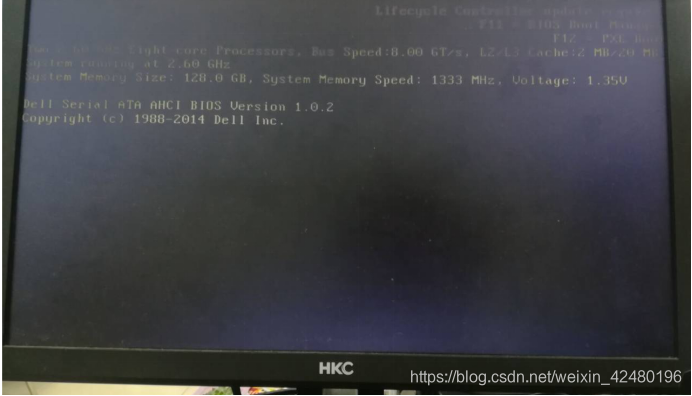
(2)进入RAID配置界面后,删除原来存在的所有RAID,按照屏幕下方的虚拟磁盘管理器提示,将光标移动到上层,按 F2 展开虚拟磁盘创建菜单,选择Create New CD,创建新的虚拟磁盘。
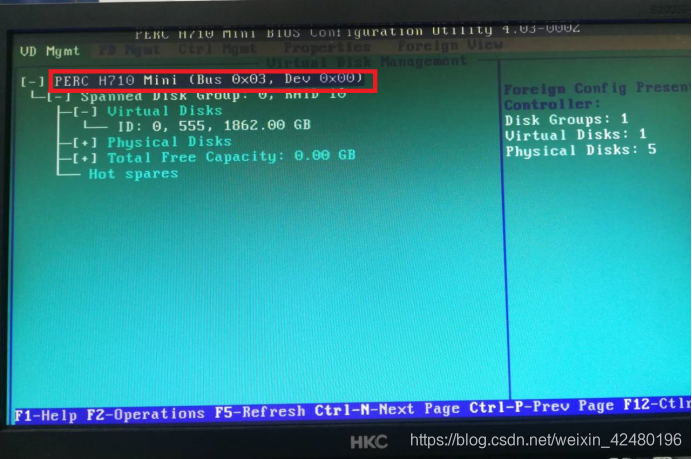
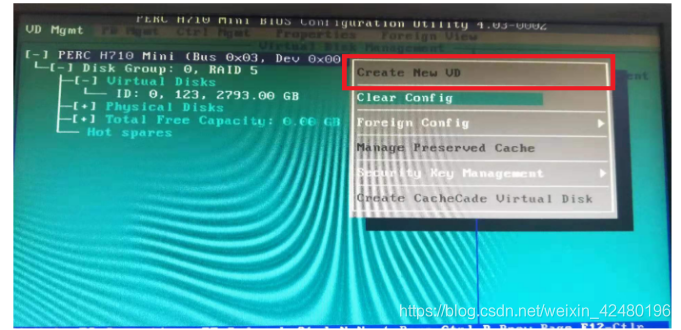
(3)在RAID Level处按回车,可以显示能够出现的RAID级别,通过上下键选择,回车键确认选择。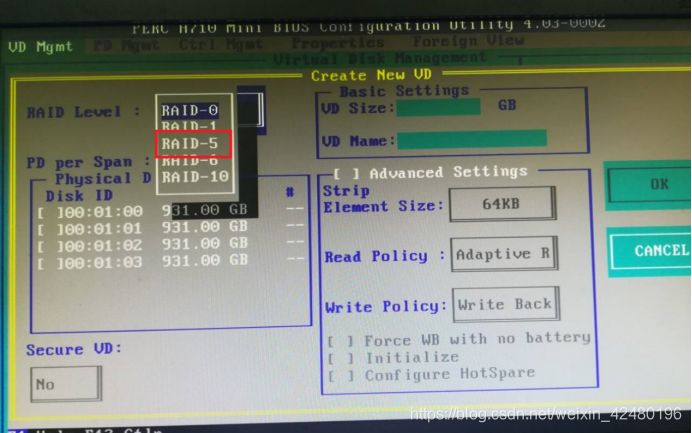
(4)确认了RAID级别后,按向下方向键,将光标移动到Physical Disks处选择硬盘,按回车选中,选中后硬盘前方的【】会出现【x】,配置RAID5,我选择三块硬盘。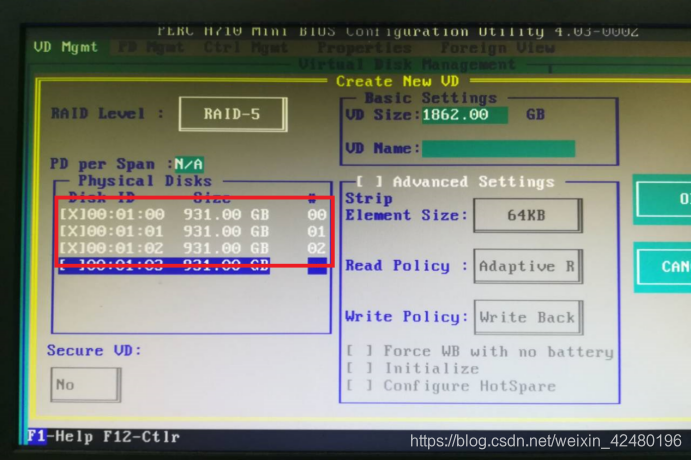
(5)按Tab移动到VD Name给RAID起名为raid5,选择Advanced Settings下的Initialize设置磁盘格式化,前边的【】会变成【x】,选择完之后按Tab键选择OK,回车确定。
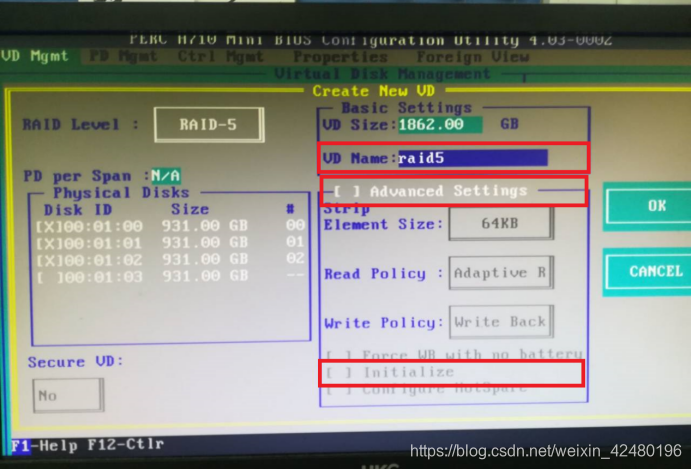
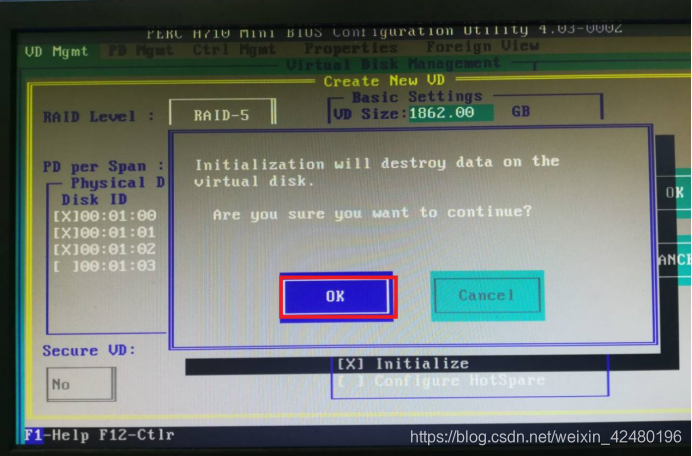
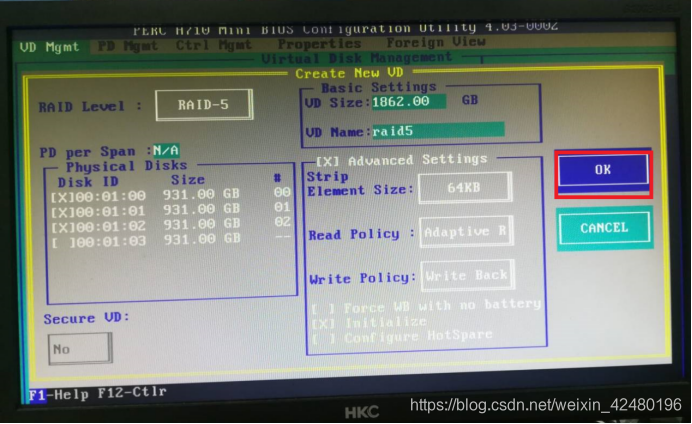
(6)RAID5创建成功。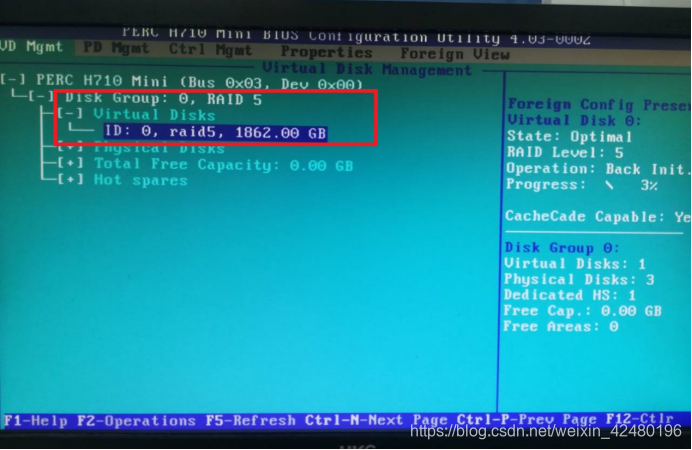
(7)将一块空闲盘设为备用盘,光标移动到下图位置,回车键选择,进去之后选择一块硬盘作为备用盘。
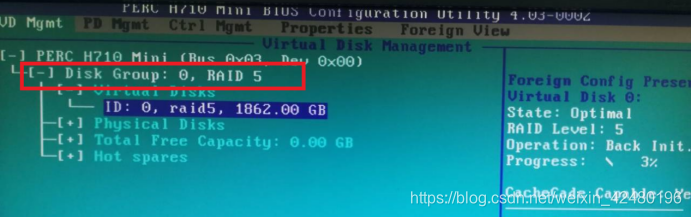
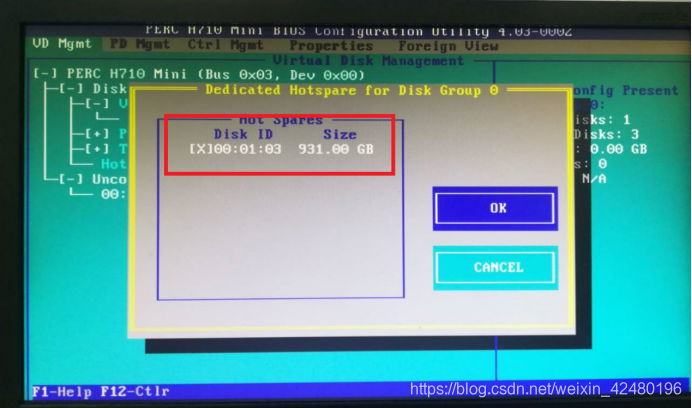
4、创建RAID1
(1)移动光标选择下图位置,按F2键,选择Create New VD创建RAID。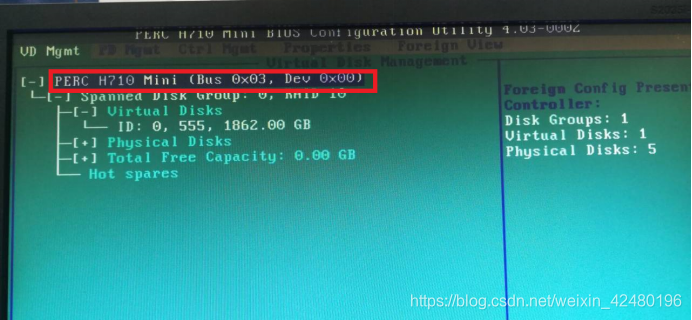
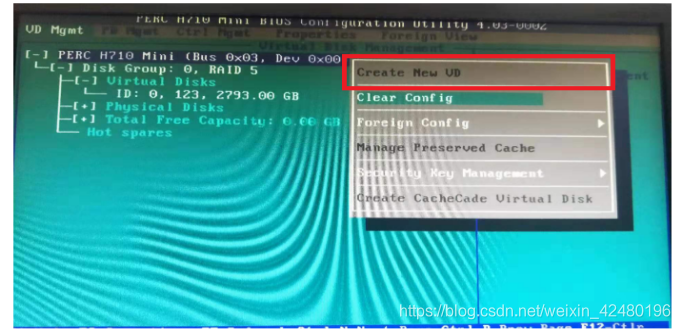
(2)光标移动到RAID Level按回车再下拉菜单中按上下键选择RAID-1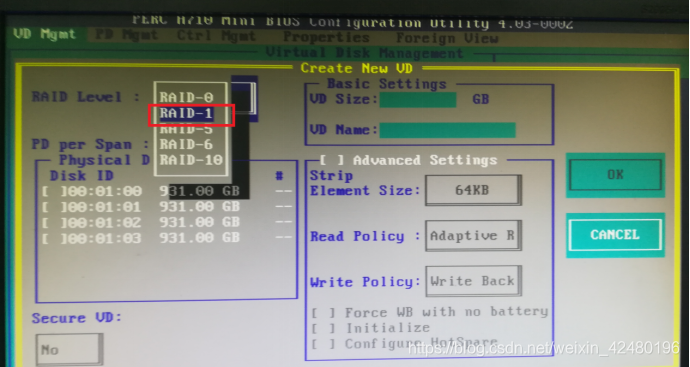
(3)确认RAID级别后,按向下方向键将光标移动到Physical Disks处选择硬盘,制作RAID1我选择两块硬盘,一个用来存数据,一个用来做备份,防止磁盘损坏造成数据丢失。按Tab键移动到VD Name处给磁盘起名为raid1。选中Advanced Settings下的Initialize,用空格键选择,前边的【】变成【x】,进行磁盘格式化。Tab移动到OK处,回车键确定。RAID1。
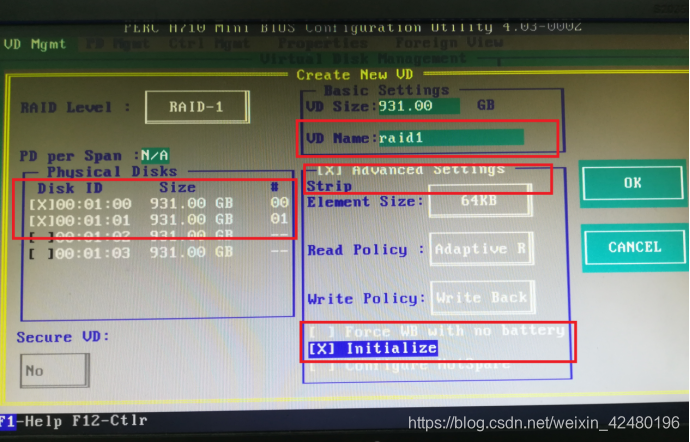
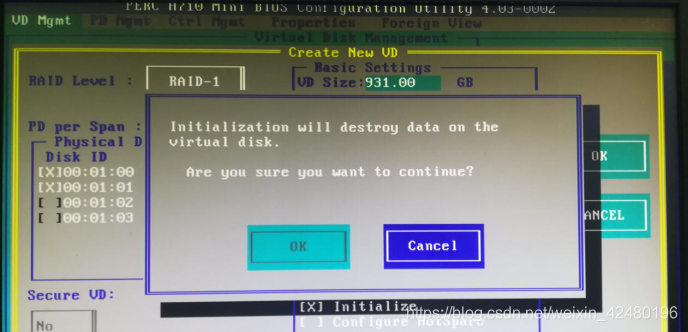
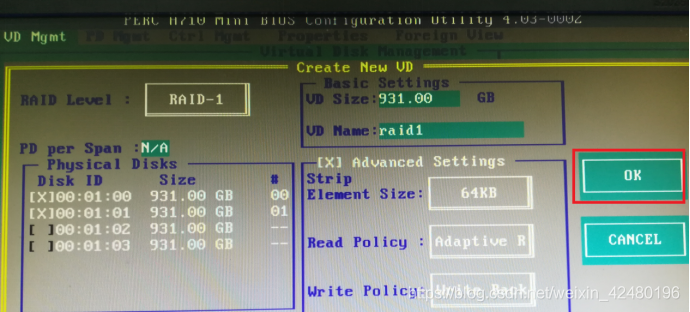
(4)RAID1安装完全。
(5)按Ctrl+Alt+Delete重启
来源:https://blog.csdn.net/weixin_42480196/article/details/101263922